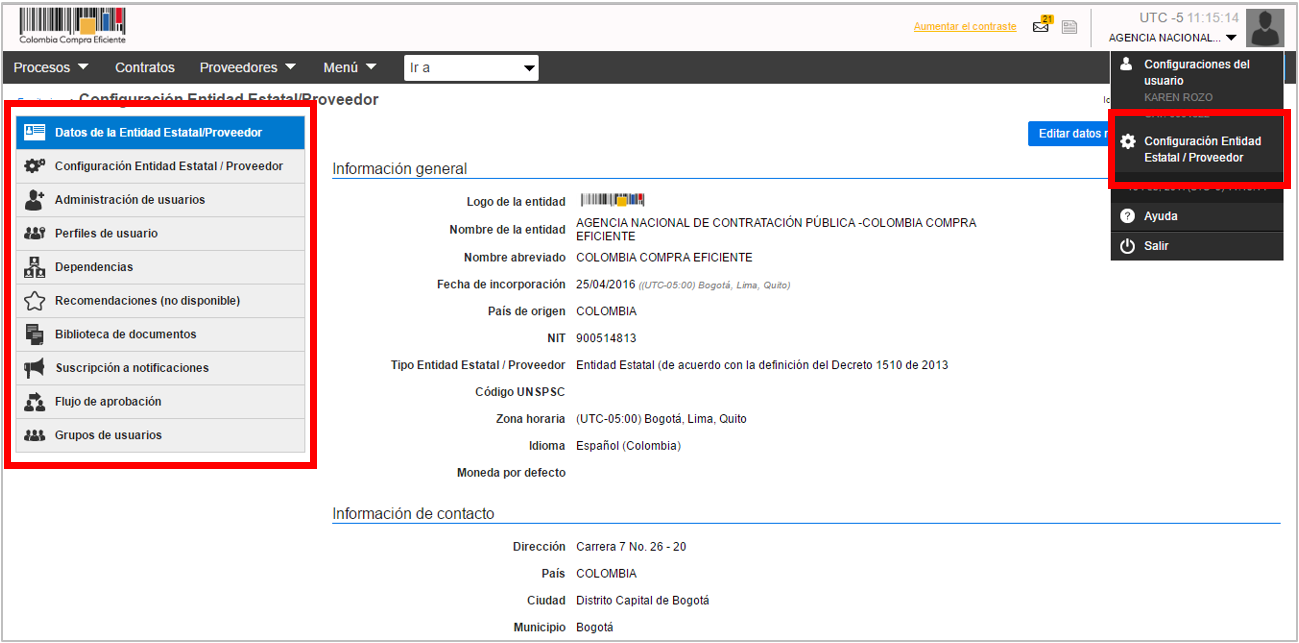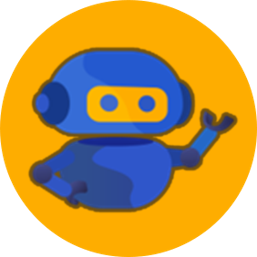Menú configuración Entidad Estatal / Proveedor
Ingrese al SECOP II con su usuario y contraseña. De clic en la imagen superior derecha de su pantalla donde encontrara el Menú “Configuración Entidad Estatal /proveedor”. En este gestor podrá acceder a las siguientes funcionalidades: